Alternativa de AviSplit: Dividir fácilmente vídeos AVI
AviSplit es una herramienta gratuita y fácil de usar que le permite dividir un archivo AVI/Dvix en múltiples partes. Con él, puede fácilmente dividir, cortar o mezclar clips junto con ninguna pérdida de calidad. Sin embargo, lo más probable es que necesita hacer frente a otros formatos de vídeo como MOV, WMV, MKV, MPEG, MTS, DV, FLV, etc, o usted quiere más ediciones como trim, cultivos, efectos, transición, etc.. Si esta es la situación, Wondershare alternativa de AviSplit: Video Editor (Filmroa para Mac (originalmente Wondershare Video Editor for Mac)) es una herramienta práctica con todas las características edición necesita.
Esta gran aplicación le permite lidiar con los AVI, FLV, MKV, MP4, M4V, MOV, M2TS, WMV, MPG, MPEG, VOB, ASF, DV, DIF, tuerca, H261, H264, NSV, DAT, EVO, RM, RMVB, TS, TP, TRP, DVR-MS y archivos de audio como MP3, WMA, AAC, AC3, WAV, MKA, M4V, M4A, APE, AIF, AIFF, FLAC, APE, CUE, AU, AMR, OGG, DPE, MPA, MP2, RA En una palabra, es potente.
En este tutorial, te tome AVI por ejemplo y muestra cómo dividir archivos. También voy a introducir esta alternativa de AviSplit más otras características de edición. Comience ahora.
1 añadir archivos a esta alternativa de AviSplit
Agregar archivos en el álbum de esta alternativa de AviSplit. Pulsa la opción "Importar" en el menú principal de la interfaz para navegar por los archivos de vídeo deseados e importarlas. O abrir directamente la carpeta donde los archivos de vídeo se almacenan en el equipo, luego arrastran a álbum de la aplicación.
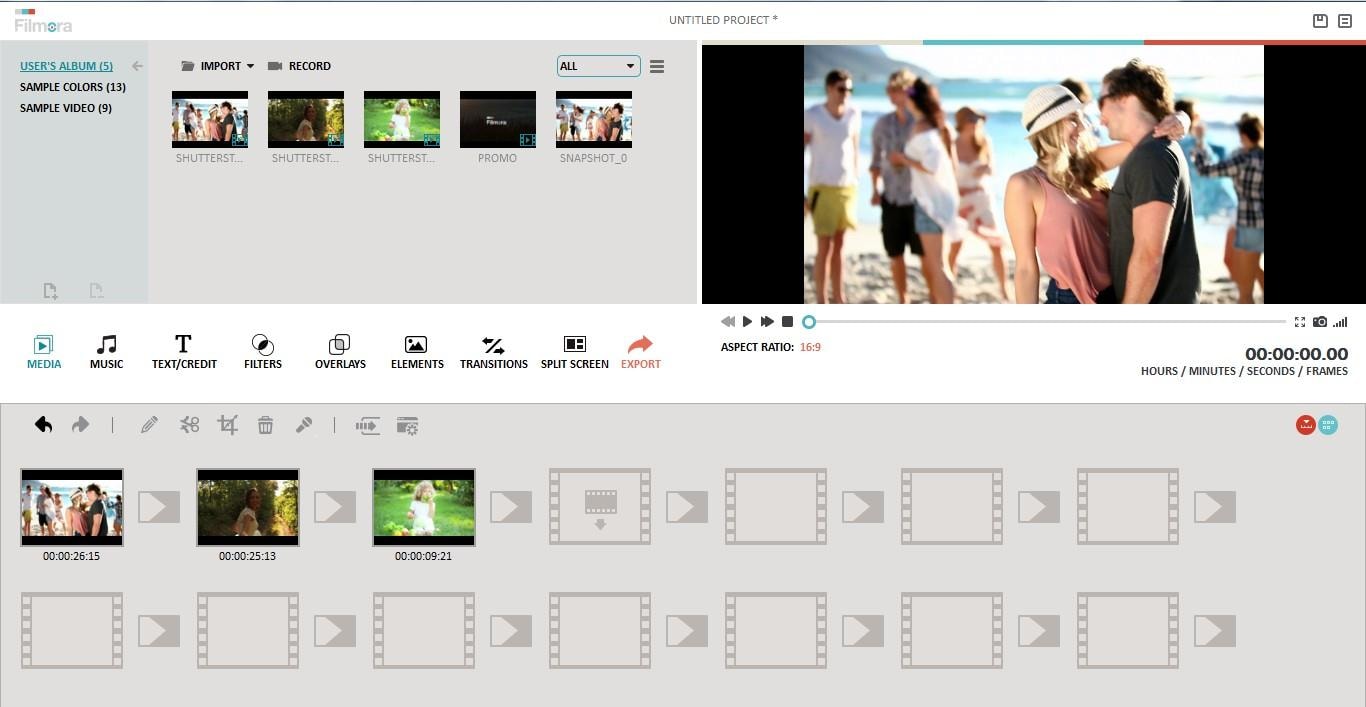
2 Videos de Split en esta alternativa de AviSplit
Arrastre el archivo hasta la línea de tiempo y luego se puede dividir el archivo de vídeo. Para ello, primero arrastre la parte superior el rojo del indicador de tiempo poner a uno punto que desea y haga clic en el botón de tijera para dividirlo en dos partes. Repetir la operación una y otra vez, para dividir el archivo de vídeo en todos los clips deseados. Después de eso, puede eliminar los clips no deseados y a continuación, importar el resto que en un solo archivo. De esta manera, se puede dividir el archivo a los segmentos que desee exactamente.
Si quieres dividir un archivo grande en varios archivos, usted necesita guardar todos los clips para propósito de copia de seguridad después de haber terminado el trabajo de separación. A continuación, importar el proyecto guardado una y otra vez para exportar el clip sólo uno cada vez.
3 exportar los clips de descanso en un nuevo archivo
Haga clic en el botón "Crear" y luego seleccione un método de salida en la ventana de la hacer estallar-para arriba a exportar el nuevo archivo. Si desea guardar el archivo en el formato original, ir a la categoría de "Formato" para seleccionar el formato deseado.

Artículos relacionados
¿Preguntas relacionadas con el producto? Hablar directamente con nuestro equipo de soporte >>



